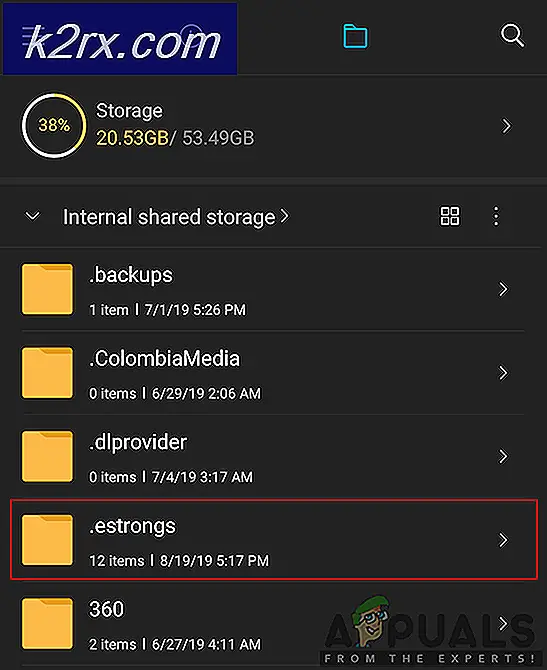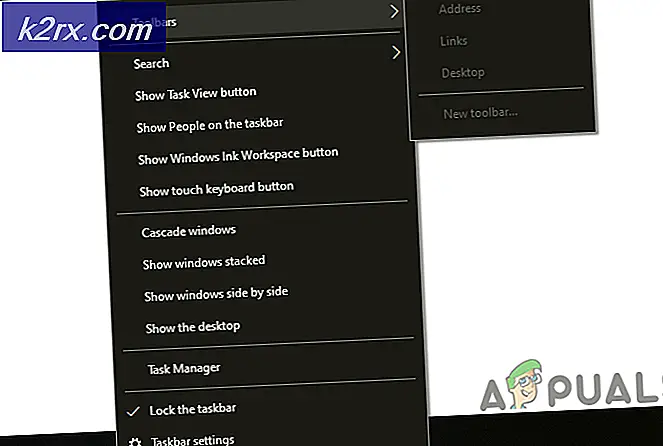Officec2rclient.exe nedir ve Kaldırmalı mıyım?
Bazı Windows kullanıcıları, Görev Yöneticilerini kontrol ettikten ve adında bir işlem olduğunu fark ettikten sonra sorularla bize ulaşıyorlar. officec2rclient.exe sürekli çalışan ve önemli miktarda sistem kaynağı kullanan budur. Bazı ciddi durumlarda, etkilenen kullanıcılar bu işlemin CPU kaynaklarının% 50'sinden fazlasını aldığını ve bunun da sistemlerini önemli ölçüde yavaşlattığını bildiriyor. Bu şüpheli davranış nedeniyle, bazı Windows kullanıcıları bu hizmetin gerçekten orijinal olup olmadığını veya bir tür güvenlik tehdidi olup olmadığını merak ediyorlar.
Officec2rclient.exe nedir?
Orijinal officec2rclient.exe dosyasından bahsediyorsak, bu Microsoft Office 365 ProPlus'a ait ve Microsoft Corporation tarafından imzalanmış meşru bir yazılım bileşenidir.
Bu durumda, officec2rclient.exe tamamen güvenlidir ve büyük olasılıkla Microsoft Office ClickToRun yürütülebilir dosyasının bir parçası olarak yüklenmiştir ve esas olarak her Office365 abonesi için daha yeni sürümleri veya güncellemeleri (güvenlik ve işlevsellikle ilgili) sağlamaktan sorumludur.
Varsayılan kurulum konumu "C: \ Program Dosyaları \ Ortak Dosyalar \ Microsoft Paylaşılan \ ClickToRun", Ancak kullanıcılar ilk kurulum sırasında kolayca özel bir konuma kurmayı seçebilirler.
Üst Office uygulamasında şu özelliklere sahip değilse bu işlemin yürütülmeyeceğini unutmayın. Şimdi güncelle özellik etkinleştirildi. Merak ediyorsanız, OfficeC2RClient şu anlama gelir: Microsoft Office Tıkla- [için] -İstemciyi Çalıştır.
Kullanım artışlarını görmek tamamen normal olsa da officec2rclient.exepatent başvurusunun güncellendiği durumlarda süreç, herhangi bir anda çok sayıda CPU ve RAM kaynağı kullandığını görmek kesinlikle varsayılan davranış değildir.
Officec2rclient.exe güvenli midir?
Eğer gerçek hakkında konuşuyorsak officec2rclient.exe,Microsoft Corp tarafından imzalanmış bir yazılım bileşeni olduğu için kesinlikle herhangi bir güvenlik tehdidi oluşturmaz. Ancak bu tür bir tedaviyi reddetmeden önce, günümüzde çoğu başarılı kötü amaçlı yazılımın güvenilir işlemler gibi görünerek tespit edilmekten kaçınmayı başardığını unutmayın.
Dan beri officec2rclient.exeBu tür kötü amaçlı yazılım yürütülebilir dosyaları için mükemmel bir hedef olduğundan, baktığınız işlemin gerçek olup olmadığını belirlemenize yardımcı olacak bir dizi araştırma yapmanızı öneririz.
İlk önce, ana uygulamayı araştırmaya başlamalısınız. Aktif olarak bir Microsoft365 aboneliği kullanmıyorsanız, officec2rclient.exeGörev Yöneticinizin içinde. Microsoft365 abonelik üyeliğiniz olmamasına rağmen görüyorsanız, kötü amaçlı yazılımlarla başa çıkma şansı yüksektir.
İlk soruşturma o kadar aydınlatıcı değilse, konunun bulunduğu yere odaklanmalısınız. officec2rclient.exe Görev Yöneticisi aracılığıyla. Bunu yapmak için basın Ctrl + Üst Karakter + Enter Görev Yöneticisi penceresi açmak için.
Görev Yöneticisi'ne girmeyi başardıktan sonra, yatay menüden işlemler sekmesini seçin, ardından listeye gidin. Arka plan işlemleri ve yerini bul officec2rclient.exe.Yerini bulmayı başardıktan sonra, üzerine sağ tıklayın ve seçin. Dosya konumunu aç yeni görünen bağlam menüsünden.
Açıklanan konum "C: \ Program Dosyaları \ Ortak Dosyalar \ Microsoft Paylaşılan \ ClickToRun"Ve paketi özel bir konuma yüklemediniz, şüpheli dosyalarla ilgilenme şansı yüksek.
Bir virüsle uğraşıyor olabileceğinizden şüpheleniyorsanız, officec2rclient.exedosyanın gerçekten kötü amaçlı olup olmadığını doğrulamak için bir virüs imza veritabanına dosya. Bunu yapmanın kolay ve verimli bir yolunu arıyorsanız, VirusTotal'ı öneriyoruz. Bunu yapmak için bu bağlantıya erişin (İşte) ve analizin tamamlanmasını bekleyin.
Not: Analiz ortaya çıkarsa officec2rclient.exedosya orijinalse, sonraki bölümü atlayın ve doğrudan "Officec2rclient.exe'yi Kaldırmalı mıyım?" Bölüm.
Bununla birlikte, VirusTotal analizi bazı tutarsızlıklar ortaya çıkardıysa, virüs bulaşmasıyla başa çıkma konusunda bazı adım adım talimatlar için aşağıdaki sonraki bölümle devam edin.
Güvenlik tehdidiyle başa çıkmak
Yukarıda yaptığınız incelemeler, officec2rclient.exeişlem şüpheli bir konuma yerleştirildi ve VirusTotal bunu bir güvenlik paketi olarak etiketledi. Virüs bulaşmasını tanımlayabilen ve bununla hızlı bir şekilde başa çıkabilen bir güvenlik tarayıcısı kurmanız zorunludur.
Bu senaryo doğruysa (ve gerçekten de algılamayı önlemek için gizleme kullanan bir kötü amaçlı yazılımla uğraşıyorsanız), tüm güvenlik paketlerinin tehdidi algılayıp ortadan kaldıramayacağını unutmayın. Güvenlik paketlerinin tümü bu tür kötü amaçlı yazılımları tespit edip karantinaya alamayacağından, ya birinci sınıf bir tarayıcı kullanmanız ya da kaliteli bir ücretsiz kötü amaçlı yazılımdan koruma taraması yapmanız gerekir.
Bir AV ürünü için zaten bir premium abonelik ödüyorsanız, bununla bir tarama başlatabilirsiniz, ancak bir güvenlik tarayıcısı için para harcamaktan kaçınmaya çalışıyorsanız, Malwarebytes ile derin bir tarama yapmanızı öneririz. Bu işlem, gelişmiş ayrıcalıklara sahip işlemler gibi görünerek tespit edilmekten kaçınan kötü amaçlı yazılım ürünlerinin çoğunu kaldırmanıza olanak tanır.
Malwarebytes ile derin bir taramayı nasıl başlatacağınızdan emin değilseniz, bu adım adım makaleyi izleyin (İşte).
Tarama, virüs bulaşmış öğeleri tanımlamayı ve karantinaya almayı başarsa, bilgisayarınızı yeniden başlatın, ardından aşağıdaki sonraki bölüme gidin ve officec2rclient.exesüreç hala yüksek kaynak tüketimiyle karşımıza çıkıyor.
Officec2rclient.exe'yi Kaldırmalı mıyım?
Önceki soruşturmalarda güvenlik tehdidi ortaya çıkmadıysa veya bununla ilgilenmek için zaten bir güvenlik tarayıcısı kullandıysanız, şu sonuca varabilirsiniz: officec2rclient çalıştırılabilir orijinaldir. Bu kadar ileri gittiğinizde, bir Görev Yöneticisi penceresi açın (Ctrl + Üst Karakter + Esc) ve kaynak kullanımının olup olmadığına bakın. officec2rclient.exe hala yüksek.
Hiçbir Office uygulaması güncellenmese bile hala önemli ölçüde çok fazla sistem kaynağı tüketiyorsa, ileriye dönük iki yolunuz vardır:
Officec2rclient.exe'nin ana uygulamasını (Office 365), yüksek kaynak kullanımını düzelteceği umuduyla onarmayı deneyebilir veya ana uygulamayı tamamen kaldırabilirsiniz.
Elbette, herhangi bir Microsoft Office ürünü kullanmadığınız ve Word, Office, Excel ve benzerleri olmadan yapabildiğiniz sürece (veya farklı bir 3. taraf eşdeğeri varsa) paketi kaldırmak geçerli değildir.
Officec2rclient.exe'nin yüksek kaynak kullanımıyla ilgili bir şeyler yapmaya kararlıysanız, aşağıdaki son bölüme gidin.
Officec2rclient.exe’nin Yüksek Kullanımı Nasıl Onarılır
Yukarıdaki tüm doğrulamaları gerçekleştirdiyseniz, officec2rclient.exe süreç gerçektir, ancak hala kaynak kullanımını azaltmayı başaramadınız, size birkaç hafifletme stratejisi sunacağız.
Etkilenen birkaç kullanıcı, tüm Office kurulumunu onardıktan sonra officec2rclient.exe'nin CPU tüketimini başarıyla sınırlayabildiklerini doğruladı. Bu işlem, bir tür bozuk Microsoft Office bileşeni nedeniyle sorunun meydana geldiği durumlarda etkili olacaktır.
Bu sorunu çözmenin ilk mantıklı adımı, Office kurulumunu denemek ve onarmadır. Bu işe yaramazsa, paketin kaldırılması yüksek kaynak kullanımını durdurur ancak Microsoft Office uygulamalarınıza tüm erişimi de kaybedersiniz.
Kaynak kullanımını sınırlamak için Office 365 kurulumunu onarmayla ilgili hızlı bir kılavuz. officec2rclient.exe:
- Basın Windows tuşu + R açmak için Çalıştırmak iletişim kutusu. Sonra, yazın "Appwiz.cpl" ve bas Giriş açmak için Programlar ve Özellikler pencere.
- Kendinizi içeride bulduğunuzda Programlar ve Özellikler penceresinde, yüklü uygulamalar listesinde aşağı kaydırın ve Office365 kurulumunuzu bulun. Gördüğünüzde, üzerine sağ tıklayın ve seçin Değişiklik yeni görünen bağlam menüsünden.
- İlk araştırma tamamlanana kadar bekleyin, ardından şunu seçin: Hızlı Onarım sonraki menüden ve tıklayın Tamir etmek süreci başlatmak için.
- Tıklayın Tamir etmek niyetinizi onaylamak için bir kez daha, ardından süreç tamamlanana kadar sabırla bekleyin.
- Onarım işlemi tamamlandıktan sonra, bilgisayarınızı yeniden başlatın ve bir sonraki başlatmanın tamamlanmasını bekleyin. Başlangıç sırası tamamlandığında, Görev Yöneticisini tekrar açın ve kaynak tüketiminin düşüp düşmediğine bakın.